一鍵式解決方案將消息從 iPhone 傳輸到 Android
從iPhone切換到Android 從來都不是一件容易的事。 很難以正確的方式將所有數據從一台設備傳輸到另一台設備。 從 iOS 平台傳輸到 Android 的最困難的數據類型之一是應用程序數據,例如 WhatsApp 消息。 要將 WhatsApp 從 iPhone 轉移到 Android,您必須使用可以提供幫助的專門設計的程序的服務。
然而,在尋找如何將 WhatsApp 消息從 iPhone 傳輸到 Android 設備,甚至如何將 WhatsApp 歷史記錄從 iPhone 傳輸到 Android 時,您會遇到很多解決方案。 然而,這並不意味著它們都是可靠的,甚至是遠程有效的。 為了讓您省去每一項都令人頭疼且耗時的活動,我們概述了將 WhatsApp 消息從 iPhone 傳輸到 Android 的最佳方式。
第 1 部分。 將 WhatsApp 消息從 iPhone 傳輸到 Android 的絕對最佳方式
DrFoneTool – WhatsApp 傳輸 絕對是最好的方法 將WhatsApp從iPhone轉移到Android. 我們說 DrFoneTool 是最好的有兩個主要原因:
- 簡單的:在這個快節奏的世界中,您不需要復雜且非常耗時的工具。 每個人都想要一種簡單、可靠和方便的方法。 更重要的是,當您的所有消息發送到目標設備時,它們的質量都會很高。
- 方便的:DrFoneTool – WhatsApp Transfer 允許直接從 iPhone 轉移到另一部手機。 如果您的 iPhone 不在手邊,它還可以從 iTunes 備份傳輸到 Android 手機。
除了將 WhatsApp 消息從 iPhone 直接傳輸到 Android 之外,您還可以 備份 WhatsApp 消息 在 iPhone 上使用 DrFoneTool 並在以後隨時將備份恢復到 Android 或 iPhone。

DrFoneTool – WhatsApp 傳輸
將 WhatsApp 消息從 iPhone 傳輸到 Android 的可靠解決方案
- 將 iOS WhatsApp 同步到任何 iOS/Android 設備。
- 備份其他 iOS 社交應用程序,如 LINE、Kik、Viber 和微信。
- 將WhatsApp備份中的任何項目恢復到任何設備。
- 將您想要的WhatsApp備份導出到您的計算機。
這是使用 DrFoneTool 將 WhatsApp 從 iPhone 傳輸到 Android 的方法。
步驟 1: 下載然後將 DrFoneTool 安裝到您的計算機上。 啟動它,然後選擇“WhatsApp Transfer”。

步驟 2: 使用 USB 電纜將這兩個設備連接到您的計算機。 轉到 WhatsApp 選項卡,然後從提供的選項中選擇“傳輸 WhatsApp 消息”。

步驟 3: 單擊“轉移”開始該過程。 請注意,現有的 WhatsApp 消息將從目標設備中刪除。 在出現的彈出窗口中,您需要確認這一點。

步驟 4: 現在您所要做的就是等待傳輸過程完成。 該過程完成後,您將看到以下確認窗口。

第 2 部分。 將 WhatsApp 從 iPhone 轉移到 Android 的其他 4 種方法
以下是您可以將 WhatsApp 消息從 iPhone 傳輸到 Android 設備的其他 4 種方法。
1. 使用 Wazzap Migrator 轉移 WhatsApp 聊天
Wazzap 遷移器可用於將 WhatsApp 消息及其附件從 iPhone 傳輸到 Android 設備。 如果您使用此工具,則必須使用 iTunes。
以下是如何使用 Wazzap Migrator 在 iTunes 的幫助下將您的 WhatsApp 消息從 iPhone 傳輸到 Android。
步驟二 啟動 iTunes 並在計算機上備份您的 iPhone。
要轉移 WhatsApp 聊天,您首先需要先使用 iTunes 備份您的 iPhone。 在您的計算機上啟動 iTunes 並連接到 iPhone。 然後轉到摘要並單擊立即返回。
注意:請勿在此處勾選加密備份選項。 如果勾選,Wazzap Migrator 無法解密備份中的數據。
步驟二 從 wizzapMigrator.com 下載並安裝 WazzapMigrator Extractor。
備份完成後,從 wizzapMigrator.com 下載 WazzapMigrator Extractor 並將其安裝在您的計算機上。 運行 WazzapMigrator Extractor 並在 iTunes 備份下選擇“ChatStorage.sqlite”。 提取並將其上傳到您的 Google 雲端硬盤。
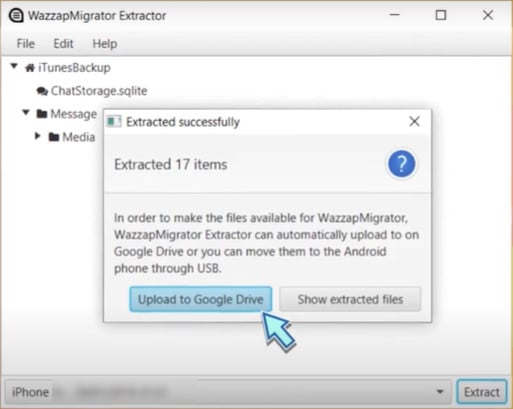
步驟二 現在將“ChatStorage.sqlite”和媒體文件傳輸到 Android 設備上的“下載”文件夾。
步驟二 在您的 Android 設備上啟動 Wazzap Migrator 應用程序。
從 Google Play 商店下載 Wazzap Migrator 應用程序。 在您的 Android 設備上啟動該應用程序,並確保它檢測到包含您要傳輸的消息的數據備份。
步驟二 按播放按鈕,直到您到達“轉換成功”。
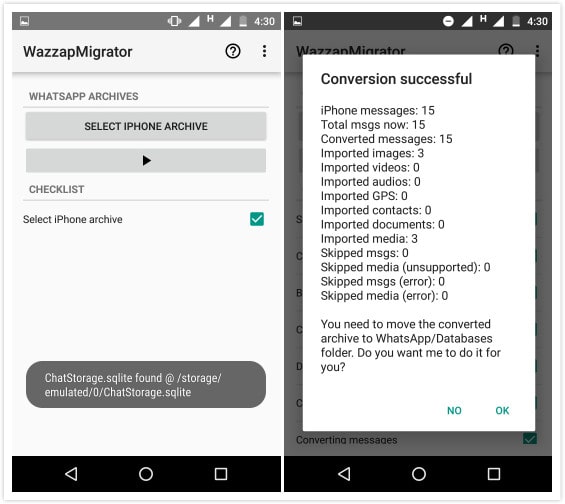
步驟二 前往 Google Play 商店並安裝 WhatsApp。 使用您的電話號碼激活它並恢復 WhatsApp。
優點:
- 不需要電纜。
- 消息和媒體都傳輸了。
缺點:
- 需要安裝兩個應用程序。
- 不是一鍵操作。 人工操作太多。
2. 使用 Backuptrans 傳輸 WhatsApp 聊天
Backuptrans 長期以來一直是用於將 WhatsApp 消息從 iPhone 傳輸到 Android 的流行解決方案。 雖然 Android 上現有的 WhatsApp 對話會在轉移後丟失。 它仍可用於將消息從 iPhone 和 Android 複製到計算機。
以下是如何使用 Backuptrans 將 WhatsApp 消息從 iPhone 傳輸到 Android。
步驟 1: 首先在您的計算機上安裝 Backuptrans,然後運行該程序。 使用 USB 和閃電電纜將 iPhone 和 Android 連接到計算機。 該程序可能會要求您備份 iOS 設備上的消息。
步驟 2: 單擊要從中傳輸消息的 iPhone 設備。 從顯示的選項中,選擇“將消息從 iPhone 傳輸到 Android”。

這會將所有消息從 iPhone 傳輸到 Android。
優點:
- 支持具有不同網絡的所有 iPhone 和 Android 手機。
- 傳輸消息和媒體。
缺點:
- Android 手機上的 WhatsApp 消息將會丟失。
3. 通過電子郵件聊天傳輸 WhatsApp 消息
除了上述解決方案外,還有其他一些方法可以執行此傳輸。 例如,您始終可以直接從 WhatsApp 的界面發送電子郵件對話。 這是向其他人(或您自己)發送對話的最快方式之一。 按照以下步驟了解如何通過電子郵件將 WhatsApp 消息從 iPhone 傳輸到 Android:
- 首先,選擇您希望通過電子郵件發送的對話。 滑動對話並點擊“更多”選項。
- 從這裡,您可以訪問該對話的聊天設置。 只需點擊“電子郵件對話”選項即可繼續。
- 系統將詢問您是否要在聊天中附加媒體文件。 觸摸所需的選項並提供電子郵件 ID 以通過電子郵件發送對話。
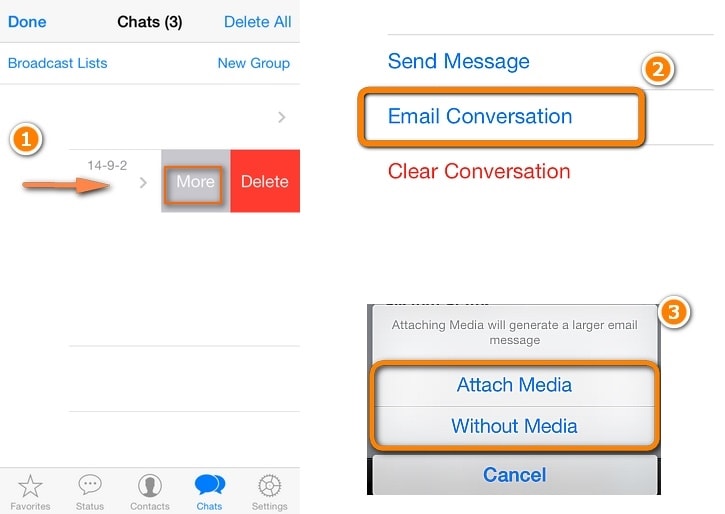
優點:
- 免費。
- 無需下載任何應用程序。
缺點:
- 僅將 WhatsApp 文本文檔傳輸到您的電子郵件。
- WhatsApp 在您的 Android 手機上無法檢測到文本文檔文件中的聊天。
4. 使用備份傳輸 WhatsApp 聊天(適用於 iPhone 到 iPhone)
當您使用 WhatsApp 備份傳輸 WhatsApp 時,您只能從 Google Drive 傳輸到 Android 手機。 或從 iCloud 備份到 iPhone。 iOS和Android是兩個生態系統。 因此 iCloud 備份僅適用於 iPhone,Android 手機可以檢測到 Google Drive 備份。 這種方式僅在您從 iPhone 傳輸到 iPhone 時有效。
- 在您的 iPhone 上,打開 WhatsApp,轉到設置 > 聊天 > 聊天備份 > 立即備份,首先將所有 WhatsApp 聊天備份到 iCloud。
- 在您的 iPhone 上卸載 WhatsApp 並在新 iPhone 上安裝 WhatsApp。
- 在 iPhone 上登錄同一個 WhatsApp 帳戶。 然後它會提醒您“找到消息備份”。
- 選擇恢復並仔細按照說明將 WhatsApp 消息傳輸到您的 iPhone。
優點:
- WhatsApp官方方式。
- 無需下載任何應用程序。
缺點:
- 僅當目標手機是 iPhone 時。
- 無法從 iCloud 備份傳輸到 Android 手機。
將 WhatsApp 消息從 iPhone 傳輸到 Android 並不困難。 使用正確的工具,該過程可以在幾分鐘內輕鬆完成。 DrFoneTool 是適合這項工作的工具,如上面的比較清楚地表明。
推薦: 如果您使用多個雲驅動器(例如 Google Drive、Dropbox、OneDrive 和 Box)來保存文件。 我們向您介紹 萬興 InClowdz 在一處遷移、同步和管理您的所有云驅動器文件。

萬興 InClowdz
在一處遷移、同步、管理雲文件
- 將照片、音樂、文檔等雲文件從一個驅動器遷移到另一個驅動器,例如將 Dropbox 遷移到 Google Drive。
- 將您的音樂、照片、視頻備份到一個文件中,以確保文件安全。
- 將雲文件(如音樂、照片、視頻等)從一個雲驅動器同步到另一個雲驅動器。
- 在一處管理所有云驅動器,例如 Google Drive、Dropbox、OneDrive、box 和 Amazon S3。
最新文章

